Μεγάλο μέρος της κάλυψης σχετικά με το iOS αφορούσε το iPadOS και αυτό είναι λίγο άδικο. Το iOS 13 μπορεί να μην είναι «η νέα hotness», αλλά η Apple έχει κάνει ακόμα πολλές αλλαγές που ζητάμε.
Μια τέτοια αλλαγή είναι ένα πλήρως επανασχεδιασμένο Φύλλο κοινής χρήσης. Αυτός είναι ο τρόπος με τον οποίο μοιράζεστε ή εκτελείτε διάφορες ενέργειες σε όλο το iOS και η Apple το ενημέρωσε τελικά. Η δυνατότητα απέκτησε ένα πολύ αναγκαίο λίφτινγκ με το iOS 13/iPadOS και η τελευταία ενημέρωση έχει προσθέσει πρόσθετη λειτουργικότητα.
Περιεχόμενα
- Σχετική ανάγνωση
-
Τι νέο υπάρχει με το Φύλλο κοινής χρήσης iPadOS και iOS 13
- Τι λείπει από το Φύλλο κοινής χρήσης;
- Κοινή χρήση φύλλου Δεν λειτουργεί με iOS 13.4.1; Φτιάξ'το τώρα
-
Πώς να χρησιμοποιήσετε το νέο φύλλο κοινής χρήσης σε iOS 13 και iPad
- Το φύλλο κοινής χρήσης στο iOS 13 και το iPadOS έχει πλέον τρεις ενότητες!
-
Πώς να δημιουργήσετε αγαπημένες ενέργειες κοινής χρήσης
- Εδώ είναι τι πρέπει να κάνετε για να επεξεργαστείτε τις αγαπημένες ενέργειες του φύλλου κοινής χρήσης:
-
συμπέρασμα
- Σχετικές αναρτήσεις:
Σχετική ανάγνωση
- Πού βρίσκεται το Camera Roll στο iOS 13 και το iPadOS;
- Πού βρίσκεται η καρτέλα Ενημέρωση του App Store στο iOS 13 και το iPadOS;
- Πώς να επεξεργαστείτε και να δημιουργήσετε προσαρμοσμένα Memoji στο iOS 13
- Βελτιώσεις απορρήτου και ασφάλειας στο iOS 13 ανακοινώθηκαν στο WWDC
Τι νέο υπάρχει με το Φύλλο κοινής χρήσης iPadOS και iOS 13
Όπως αναφέραμε παραπάνω, η Apple παρουσίασε ένα πλήρως επανασχεδιασμένο φύλλο κοινής χρήσης με την κυκλοφορία του iOS 13 και του iPadOS. Το φύλλο κοινής χρήσης φαίνεται τώρα πολύ πιο καθαρό και έχει επιτέλους απαλλαγεί από την παλιά αίσθηση του iOS 10 ημερών.
Με το iOS 13, το φύλλο κοινής χρήσης έχει γίνει «έξυπνο», καθώς προτείνει τις αγαπημένες σας επαφές στην κορυφή. Στη συνέχεια, έχουμε μια ενότητα για διάφορες εφαρμογές όπως AirDrop, Μηνύματα, Σημειώσεις και άλλες.
Προχωρώντας ακόμα πιο κάτω (με μεταφορά προς τα πάνω), υπάρχει μια σειρά από πρόσθετες επιλογές, ανάλογα με τις εφαρμογές που έχετε. Για παράδειγμα, μπορείτε να κάνετε πράγματα όπως να αντιγράψετε έναν σύνδεσμο, να τον προσθέσετε σε μια λίστα ανάγνωσης ή να ανοίξετε στην αγαπημένη σας εφαρμογή Reddit.
Τι λείπει από το Φύλλο κοινής χρήσης;
Μια μεγάλη πηγή απογοήτευσης είναι ότι οι φίλοι και η οικογένειά μου ζουν μέσα στο Facebook Messenger ή στο Google Hangouts. Με αυτό το νέο "έξυπνο" φύλλο κοινής χρήσης, το iPhone μου δεν είναι αρκετά "έξυπνο" ώστε να γνωρίζω ότι δεν χρησιμοποιώ την εφαρμογή Messages. Αυτό σημαίνει ότι έχω μείνει να βρω την εφαρμογή στην προτεινόμενη σειρά κάτω από τις επιλογές μηνυμάτων μου.
Με την αρχική κυκλοφορία του iOS 13/iPadOS, μια άλλη απογοήτευση ήταν ότι όλες οι επιλογές κοινής χρήσης συγκεντρώθηκαν. Αυτό το έκανε εξαιρετικά ενοχλητικό όταν προσπαθείτε να μοιραστείτε έναν σύνδεσμο σε κάτι όπως Πρόχειρα ή Πράγματα.
Κοινή χρήση φύλλου Δεν λειτουργεί με iOS 13.4.1; Φτιάξ'το τώρα
Πολλοί χρήστες έχουν αναφέρει ότι η δυνατότητα κοινής χρήσης φύλλου δεν λειτουργεί μετά την ενημέρωση στο iOS 13.4.1. Πότε προσπαθώντας να μοιραστείτε οτιδήποτε από μια εφαρμογή, εμφανίζει μια κενή οθόνη χωρίς τα εικονίδια κοινής χρήσης και παγώνει προς στιγμή.
Εάν αντιμετωπίζετε αυτό το πρόβλημα, οι πιθανότητες είναι ότι η εφαρμογή WhatsApp που εκτελείται στη συσκευή σας το προκαλεί αυτό.
Για να επιλύσετε αυτό το πρόβλημα, απεγκαταστήστε το WhatsApp από το iPhone σας, εγκαταστήστε το ξανά και θυμηθείτε να απενεργοποιήσετε το WhatsApp από το φύλλο κοινής χρήσης της εφαρμογής.
Για παράδειγμα, δείτε πώς μπορείτε να απενεργοποιήσετε την κοινή χρήση WhatsApp από το Safari
- Κάντε κλικ στο εικονίδιο του φύλλου κοινής χρήσης από το κάτω μέρος μιας περιόδου λειτουργίας Safari
- Στη σειρά επιλογών που θα χρησιμοποιήσετε για κοινή χρήση, ξεκινώντας με το AirDrop, πατήστε «Περισσότερα» στο τέλος της σειράς
- Πατήστε Επεξεργασία στην επάνω δεξιά γωνία
- Απενεργοποιήστε την πρόσβαση WhatsApp από το Sharesheet
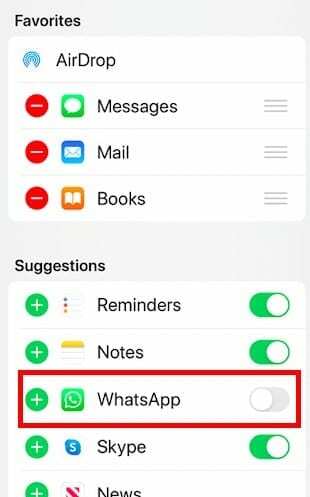
Όταν χρησιμοποιείτε το WhatsApp για συνομιλία με άτομα που δεν είναι επαφές, το WhatsApp προσπαθεί να συμπληρώσει τις προτάσεις φύλλων κοινής χρήσης με συνομιλίες χωρίς επαφή και αυτός φαίνεται να είναι ο λόγος πίσω από το πρόβλημα παγώματος του φύλλου κοινής χρήσης.
Μια γρήγορη λύση είναι να ενεργοποιήσετε το κλείδωμα οθόνης στο WhatsApp (FaceId κ.λπ.), καθώς απενεργοποιεί τις προτάσεις φύλλων κοινής χρήσης.
Πώς να χρησιμοποιήσετε το νέο φύλλο κοινής χρήσης σε iOS 13 και iPad
Τώρα που το iPadOS και το iOS 13 είναι διαθέσιμα, η Apple περιλαμβάνει μερικές νέες δυνατότητες που κάνουν τη ζωή μου πιο εύκολη. Όταν ανοίγετε το φύλλο κοινής χρήσης, βλέπετε τώρα πολλές περισσότερες επιλογές, και αυτό είναι καλό αλλά και δυνητικά μπερδεμένο.
Το πρώτο από αυτά είναι η προσθήκη νέων «ενοτήτων» στο Φύλλο κοινής χρήσης σας. Υπάρχει τώρα μια ενότητα για τις αγαπημένες σας ενέργειες, μια ενότητα για την εφαρμογή που είναι ανοιχτή αυτήν τη στιγμή και "Άλλες ενέργειες". Αυτά ομαδοποιούνται, ενώ οι ενότητες είναι χωρισμένες, καθιστώντας ευκολότερη την πλοήγηση κατά την κοινή χρήση.
Το φύλλο κοινής χρήσης στο iOS 13 και το iPadOS έχει πλέον τρεις ενότητες!
- Ενα επιλογέςδιαλόγου στην κορυφή
- Οι δύο σειρές πίνακα εφαρμογών συμπεριλαμβανομένης της γρήγορης πρόσβασης στις πρόσφατες επαφές της εφαρμογής Message και στις συσκευές με τις οποίες κάνατε πρόσφατα AirDrop
- Ενα λίστα ενεργειών. Ανάλογα με την εφαρμογή που χρησιμοποιείτε, ίσως χρειαστεί να κάνετε κύλιση προς τα κάτω για να δείτε όλες τις επιλογές
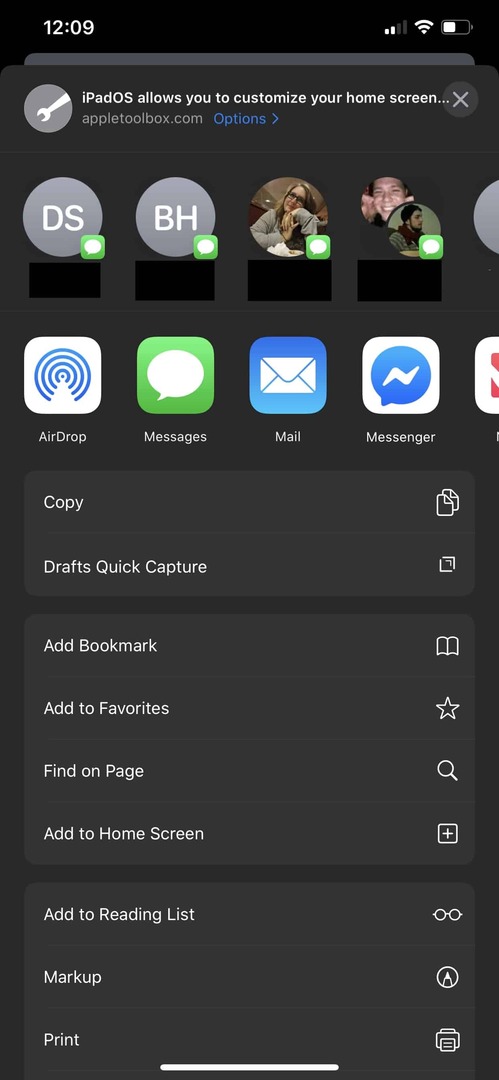
Αλλο ΤΕΡΑΣΤΙΑ προσθήκη είναι η δυνατότητα προσθήκης συντομεύσεων στις ενέργειες κοινής χρήσης φύλλου. Αυτό είναι ένα από εκείνα τα πράγματα που ποτέ δεν σκέφτηκα πραγματικά, αλλά τώρα που είναι εδώ, ο ενθουσιασμός μου περνάει από την οροφή.
Πώς να δημιουργήσετε αγαπημένες ενέργειες κοινής χρήσης
Όπως αναφέραμε, η Apple περιλαμβάνει τη νέα δυνατότητα πρόσβασης στις «Αγαπημένες ενέργειες» από το Φύλλο κοινής χρήσης.
Αντί να χρειάζεται να κάνετε κύλιση στις μυριάδες επιλογές, απλώς προσθέτετε τις αγαπημένες σας και τις έχετε προσβάσιμες στην κορυφή.
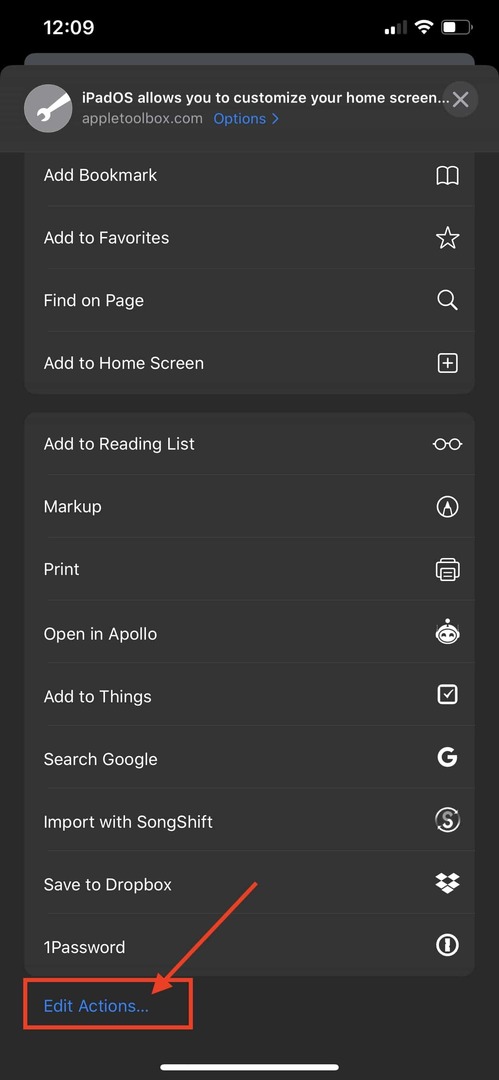
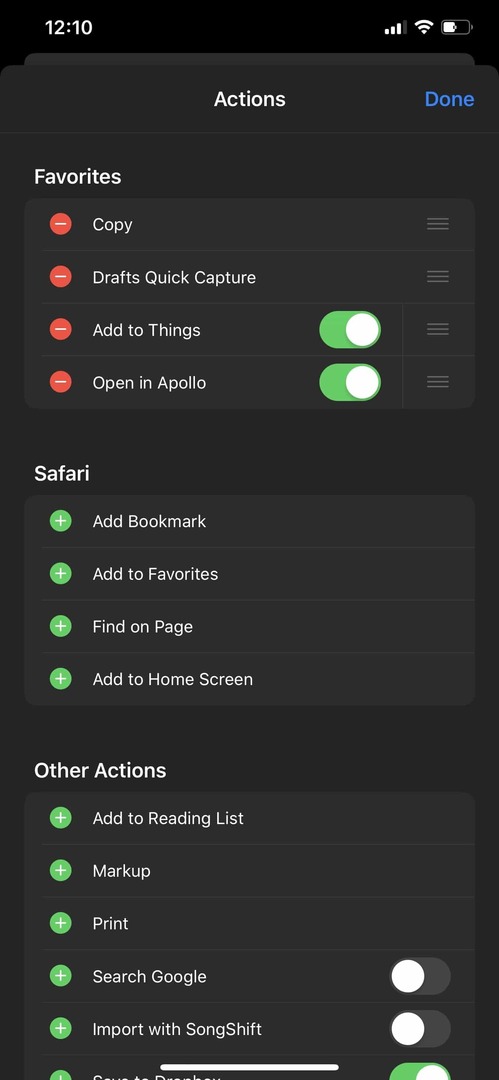
Εδώ είναι τι πρέπει να κάνετε για να επεξεργαστείτε τις αγαπημένες ενέργειες του φύλλου κοινής χρήσης:
- Ανοίξτε την εφαρμογή από την οποία προσπαθείτε να κάνετε κοινή χρήση
- Πατήστε το "Μερίδιο" κουμπί
- Κάντε κύλιση προς τα κάτω και επιλέξτε "Επεξεργασία ενεργειών..."
- Πατήστε το “Συν (+)” εικονίδιο δίπλα στις Ενέργειες που θέλετε να προσθέσετε
Αντίστροφα, αν μπορείτε να πατήσετε το "Μείον (-)" κουμπί για τυχόν Ενέργειες που θέλετε να καταργήσετε. Όσο περνά ο καιρός, θα μπορείτε να το προσαρμόσετε και να το εξατομικεύσετε πλήρως για τις ανάγκες σας.
Μόλις ολοκληρωθούν, αυτές οι ενέργειες εμφανίζονται με βάση την εφαρμογή που χρησιμοποιείτε, καθώς και εάν έχουν οριστεί ως Αγαπημένα. Θυμηθείτε, αυτά μπορούν να αλλάξουν ανάλογα με τις εφαρμογές που έχετε στο iPhone ή το iPad σας.
συμπέρασμα
Αυτό, μαζί με τις πρόσθετες 13 δυνατότητες και το iPadOS, είναι μόνο ένας από τους λόγους για τους οποίους είμαι πολύ ενθουσιασμένος για αυτήν την ενημέρωση.
Ας ελπίσουμε ότι η Apple θα συνεχίσει να εκπλήσσει τους πάντες και να φέρνει νέα χαρακτηριστικά στο προσκήνιο σε μελλοντικές εκδόσεις. Εν τω μεταξύ, ενημερώστε μας ποιες είναι οι αγαπημένες σας νέες δυνατότητες είτε με το iOS 13 είτε με το iPadOS.
Ο Andrew είναι ανεξάρτητος συγγραφέας με βάση την ανατολική ακτή των ΗΠΑ.
Έχει γράψει για διάφορους ιστότοπους όλα αυτά τα χρόνια, συμπεριλαμβανομένων των iMore, Android Central, Phandroid και μερικών άλλων. Τώρα, περνάει τις μέρες του δουλεύοντας σε μια εταιρεία HVAC, ενώ σεληνόφως ως ανεξάρτητος συγγραφέας τα βράδια.